Windows 11 merupakan versi terbaru dari sistem operasi Windows yang sudah sangat dinantikan oleh banyak pengguna komputer. Namun, sebelum mulai menggunakan Windows 11, kita perlu menginstal dan mempartisi hard disk terlebih dahulu. Kali ini kami akan membagikan cara partisi hard disk Windows 11 dari A-Z untuk pemula. Simak langkah-langkahnya di bawah ini:
 Persiapkan Hard Disk
Persiapkan Hard Disk
Sebelum mulai mempartisi hard disk, pastikan bahwa hard disk yang akan dipartisi sudah terkoneksi dengan laptop atau komputer. Setelah itu, masuk ke Windows Disk Management. Untuk membuka Windows Disk Management, klik kanan tombol Start pada tampilan desktop Windows 11 dan pilih Disk Management.
 Pilih Hard Disk yang Akan Dipartisi
Pilih Hard Disk yang Akan Dipartisi
Setelah masuk ke Windows Disk Management, Anda akan melihat beberapa disk dan partisi. Pilih hard disk yang akan dipartisi dengan mengklik kanan pada nama hard disk tersebut dan pilih Shrink Volume.
Selanjutnya, masukkan ukuran partisi yang ingin Anda buat. Pastikan Anda mengetahui jumlah maksimum ruang kosong yang dapat dipartisi dari hard disk Anda. Jumlah maksimum ruang kosong biasanya ditampilkan di sebelah kolom Total Size Before Shrink.
Setelah itu, klik Shrink, dan sistem akan memulai proses partisi hard disk sesuai dengan ukuran yang sudah Anda tentukan.
 FAQ
FAQ
1. Apakah data di hard disk yang dipartisi akan hilang?
Tidak, data di hard disk yang dipartisi tidak akan hilang. Namun, sebaiknya backup data terlebih dahulu sebelum memulai proses partisi, untuk menghindari terjadinya kehilangan data karena kesalahan teknis.
2. Apa yang harus dilakukan jika maksimum ruang kosong lebih kecil dari ukuran partisi yang ingin dibuat?
Jika maksimum ruang kosong lebih kecil dari ukuran partisi yang ingin dibuat, Anda tidak dapat membuat partisi hard disk dengan ukuran yang Anda inginkan. Anda perlu memperbesar ruang kosong pada hard disk Anda terlebih dahulu agar ukuran partisi yang Anda inginkan dapat terpenuhi. Cara memperbesar ruang kosong pada hard disk adalah dengan menghapus file atau program yang tidak diperlukan, atau dengan membersihkan disk Anda menggunakan aplikasi pihak ketiga seperti CCleaner atau Disk Cleanup di Windows.
Video Tutorial: Cara Install Windows 11 Dengan Hard Disk Internal
Dengan mengikuti langkah-langkah di atas, Anda akan dapat dengan mudah mempartisi hard disk Windows 11 dari A-Z untuk pemula. Jangan lupa backup data terlebih dahulu sebelum mulai mempartisi hard disk, dan pastikan untuk mengikuti instruksi dengan hati-hati untuk menghindari terjadinya kesalahan teknis yang dapat menyebabkan hilangnya data. Semoga tutorial ini bermanfaat bagi Anda yang ingin menginstal Windows 11!
 Persiapkan Hard Disk
Persiapkan Hard Disk Pilih Hard Disk yang Akan Dipartisi
Pilih Hard Disk yang Akan Dipartisi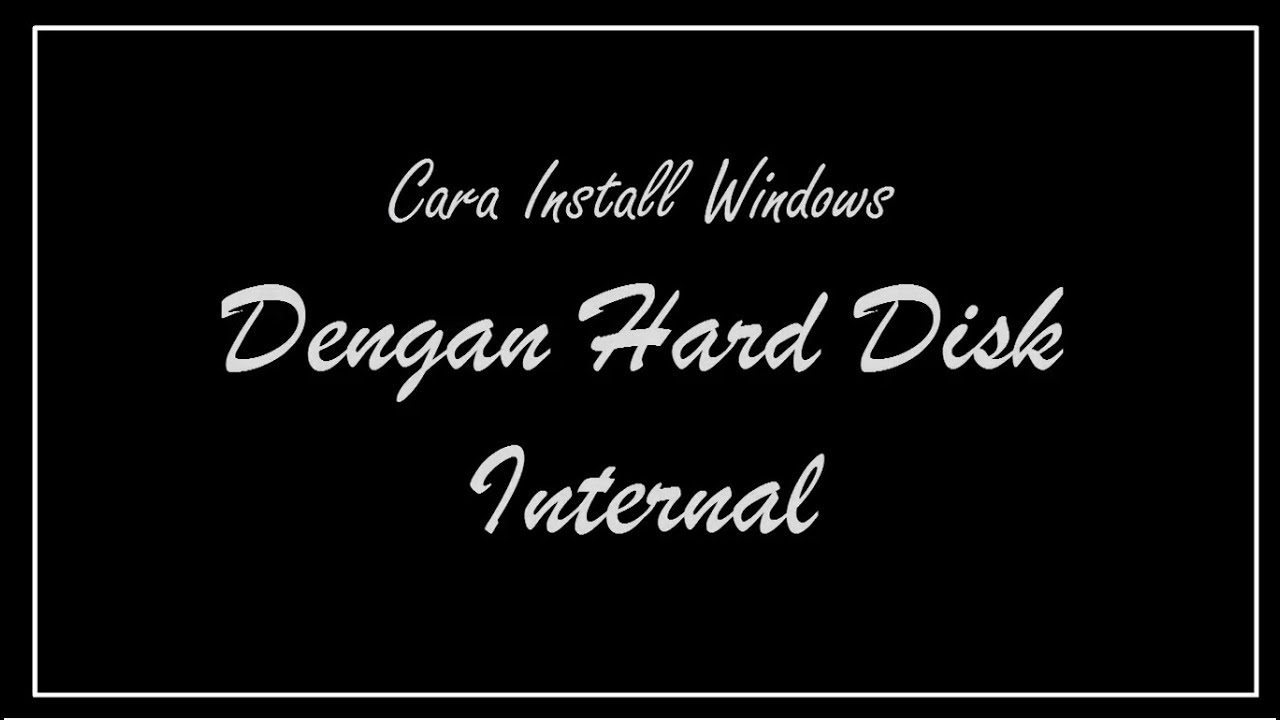 FAQ
FAQ